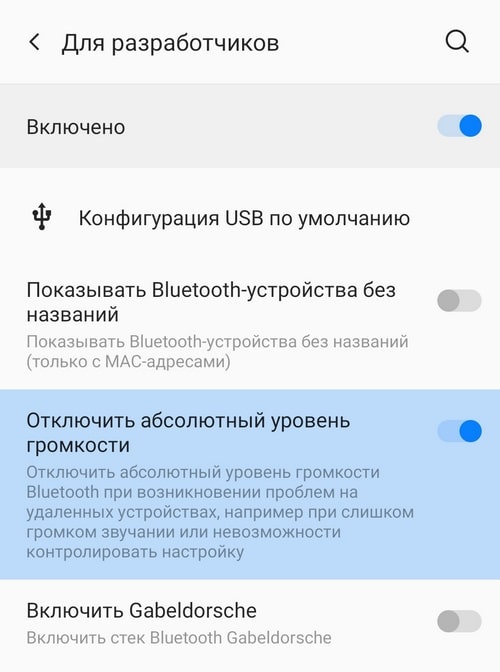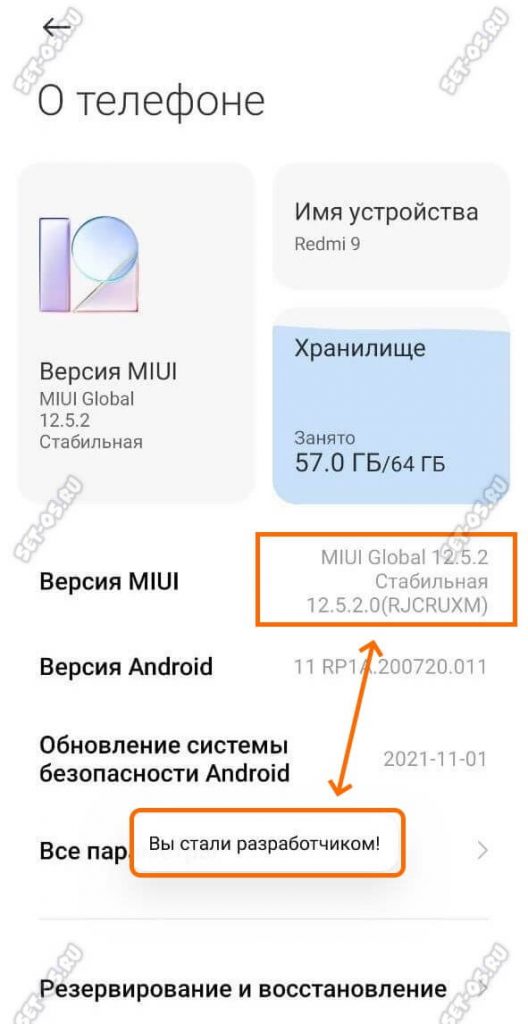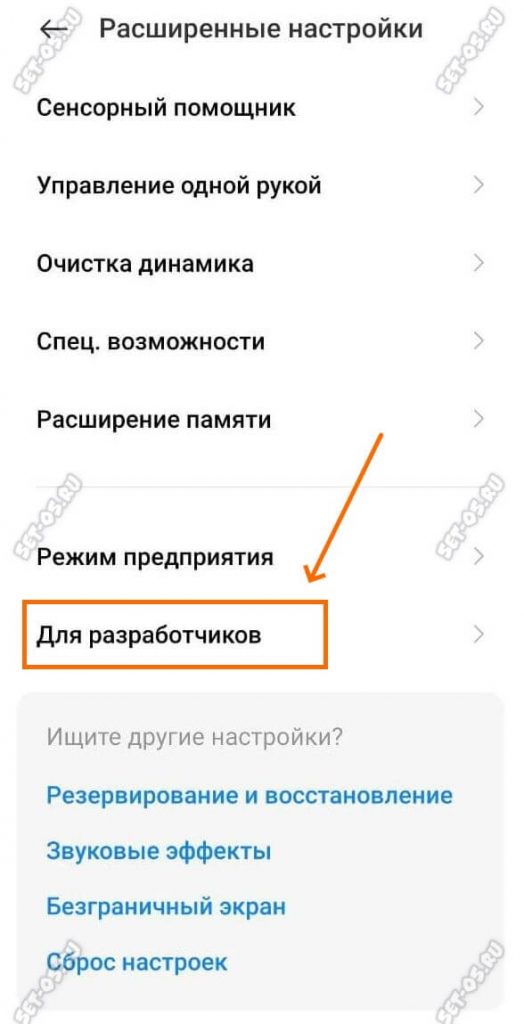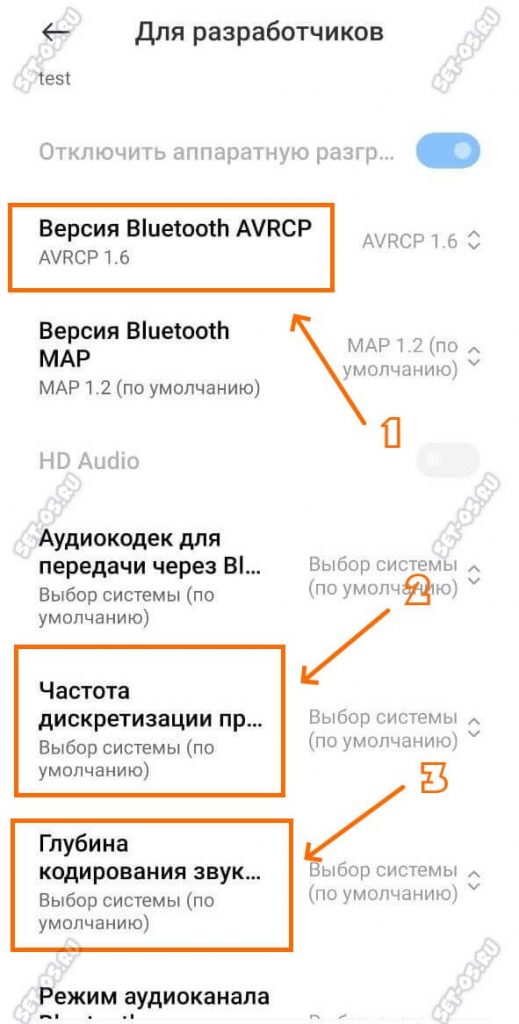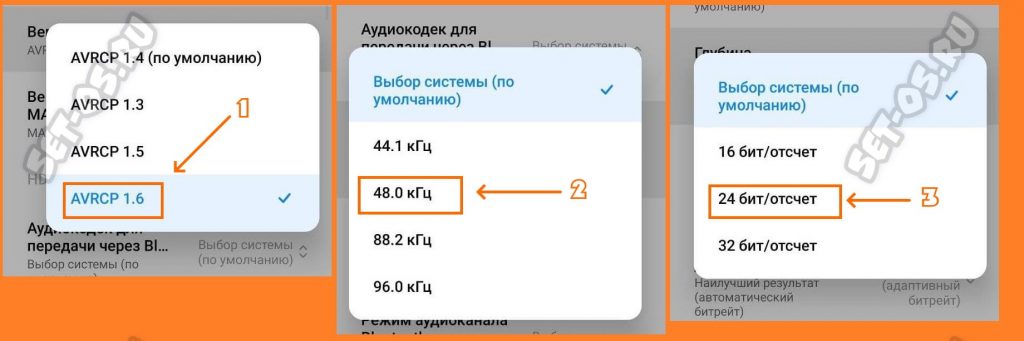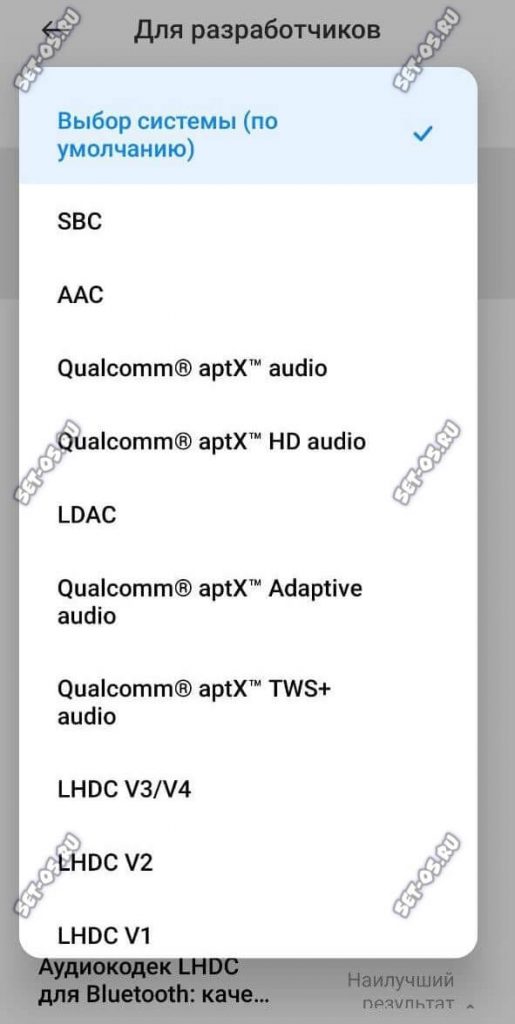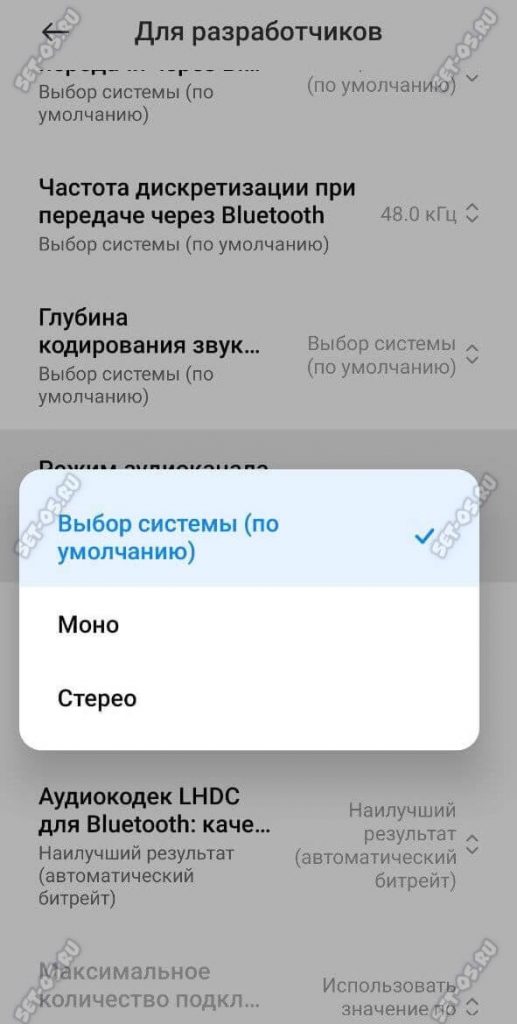- Абсолютный уровень громкости в режиме разработчика — зачем это нужно?
- Как отключить абсолютную громкость в режиме разработчика?
- Настройка беспроводных наушников — полезные советы
- Настройка сенсора и жестов
- Настройка эквалайзера
- Настройка монофонического звучание
- Смена кодека
- Настройка имени устройства
- Настройка звукового фона или шумоподавления
- Настройка уведомлений
- Как улучшить звук в беспроводных наушниках Bluetooth
- Включаем режим разработчика
- Настройка качества звука беспроводных наушников
- Как правильно настроить беспроводные наушники на смартфоне?
- Настройка через приложение
- Шумоподавление
- Настройка эквалайзера
- Настройка жестов и управления
- Настройка специальных возможностей
- Настройка в режиме разработчика
Абсолютный уровень громкости в режиме разработчика — зачем это нужно?
Что такое абсолютный уровень громкости в режиме разработчика? Как с его помощью можно исправить проблемы со звуком Bluetooth-устройств?
Многие владельцы Bluetooth-наушников или колонок сталкивались с разными проблемами при подключении беспроводного устройства к телефону. Звук может быть слишком тихим или слишком громким в зависимости от приложения, где он используется. Встречаться могут и внезапные перепады громкости. Такие неполадки замечены, когда сопрягаются устройства для разных ОС, например, Android-смартфон и наушники от Apple.
На первый взгляд может показаться, что проблема заключается в беспроводном устройстве. Однако это не всегда так. Дело в том, что уровень громкости Bluetooth-наушников и других устройств регулируется громкостью самого телефона — она не может превышать максимальный уровень громкости мобильного устройства. Режим разработчика позволяет изменить этот параметр, после чего в большинстве случаев проблемы со звуком исчезают.
Как отключить абсолютную громкость в режиме разработчика?
Для начала режим разработчика необходимо активировать. Чтобы это сделать, пользователю нужно:
- Открыть настройки телефона и выбрать пункт «О телефоне».
- Среди всей информации найти пункт «Номер сборки» и нажать на него 5-7 раз.
- В случае успешной активации внизу отобразится соответствующее уведомление.
После этого снова нужно открыть главную страницу настроек телефона и найти в ней раздел «Для разработчиков». Далее остается выполнить несколько шагов:
- Пролистать вниз и найти раздел «Сети».
- Найти пункт «Отключить абсолютный уровень громкости» и активировать ползунок рядом с ним.
Теперь абсолютный уровень громкости телефона отключен, и громкость Bluetooth-устройств будет регулироваться отдельно.
Если проблема не решилась, рекомендуется повторно переподключить беспроводное устройство (наушники, колонку) и попробовать снова. Также стоит перезагрузить телефон, так как настройки могут вступить в силу не сразу.
Настройка беспроводных наушников — полезные советы
Полезные советы и инструкции по настройке беспроводных наушников на смартфоне.
Чтобы использование беспроводных наушников было удобным и приносило удовольствие, их необходимо настроить вручную через сопряженный смартфон. Даем простые советы, которые помогут правильно настроить беспроводные наушники.
Настройка сенсора и жестов
На многие моделях наушников (например, AirPods) доступна смена жестов, которые означают перемотку, паузу и переключение песни. Каждый жест характеризуется определенным количеством нажатий на сенсорную зону наушников. В некоторых случаях для каждого наушника можно настроить свои уникальные жесты, которые будут удобны пользователю.
Смена жестов может настраиваться одним из двух вариантов:
- В официальном приложении, которое отвечает за изменение настроек беспроводных наушников.
- В настройках Bluetooth. Чтобы их открыть, необходимо нажать на название нужной гарнитуры.
Настройка эквалайзера
Эквалайзер создан для того, чтобы человек мог использовать персональные настройки звучания, подходящие под определенный жанр, тип аудио или наушники. Настройка эквалайзера может быть доступна в специальном приложении для Bluetooth-гарнитуры от производителя. Если его нет, в Google Play доступны десятки независимых приложений, с помощью которых можно настроить желаемое звучание.
Настройка монофонического звучание
В случае, если нужен только один наушник, можно включить режим «Моно». После этого аудио, рассчитанное на два наушника, будет полностью передаваться на один. Включить монофоническое звучание можно в приложении для беспроводных наушников или в разделе настроек Специальные возможности.
Смена кодека
Кодек — одна из самых важных настроек, напрямую влияющая на качество звука в Bluetooth-гарнитуре. Неудачно подобранный кодек значительно ухудшает звучание, а также увеличивает продолжительность задержки между звуком и происходящим на экране, что мешает играть и смотреть видео. Правильный кодек сведет задержку к минимуму, а звук станет приятным и качественным.
Чтобы изменить кодек для беспроводных наушников, необходимо перейти в режим разработчика — зайти в раздел «Настройки», выбрать пункт «О телефоне» и 5-7 раз нажать по строке «Номер сборки». Когда появится надпись о переходе в режим разработчика, нужно следовать простой инструкции:
- Найти раздел Для разработчиков.
- Выбрать пункт «Аудиокодек для передачи через Bluetooth».
- Изменить кодек на необходимый (вот список всех кодеков с описание).
Настройка имени устройства
Для удобства можно изменить имя своих беспроводных наушников. Чтобы это сделать, необходимо зайти в раздел «Bluetooth», нажать один раз или зажать строку с нужными наушниками, а затем сменить имя. Эта опция также может быть доступна в официальном приложении для настройки гарнитуры.
Настройка звукового фона или шумоподавления
Многие беспроводные наушники поддерживают функцию звукового фона и шумоподавления. Звуковой фон позволяет слышать происходящее вокруг, даже если в наушниках воспроизводится аудио. Шумоподавление, наоборот, пытается заглушить посторонние звуки, которые могут помешать пользователю. Обе функции могут включаться либо в специальном приложении, либо в настройках Bluetooth, либо на самих наушниках (иногда для этого выделена отдельная тумблер или кнопка).
Настройка уведомлений
Чтобы во время прослушивания пользователь не отвлекался на просмотр уведомлений, некоторые производители предусмотрели возможность зачитывания уведомлений вслух встроенным в телефон помощником. Эта функция может быть включена или отключена в настройках беспроводных соединений или в приложении для наушников.
Также рекомендуем прочитать материал о характеристиках беспроводных наушников. Это важно знать перед покупкой (рекомендуем делать это через Яндекс.Маркет).
Как улучшить звук в беспроводных наушниках Bluetooth
Я люблю слушать музыку и активно пользуюсь беспроводными Bluetooth-наушниками. Классная, а главное удобная штука! Вот только единственное, что не всегда устраивает — это качество звука. Уже доказано, что у проводных наушников оно лучше! Но и тут не стоит расстраиваться! Если у Вас телефон на ОС Android, то там есть возможность поковыряться в опциях и немного исправить ситуацию.
Включаем режим разработчика
Так как все необходимые нам настройки скрыты системой от обычного пользователя, нам надо активировать режим «Для разработчиков» и тогда мы сможем до них добраться! В большинстве моделей смартфонов этот режим активируется через «Настройки» ⇒ «О телефоне». Там нужно будет найти строчку «Номер сборки» и 7 раз подряд тапнуть пальцем по ней.
У меня телефон Xiaomi Redmi с оболочкой MIUI и здесь надо в настройках открыть раздел «О телефоне» и 7 раз тапнуть по строчке «Версия MIUI». Если всё сделано верно, то появится надпись «Вы стали разработчиком!».
Настройка качества звука беспроводных наушников
Теперь снова открываем настройки своего телефона и ищем там раздел «Для разработчиков». На некоторых телефонах этот раздел находится прямо в основном меню, а в некоторых — в расширенных настройках.
Теперь по очереди ищем опции:
Ставим им следующие значения:
- «Bluetooth AVRCP» — ставим самую последнюю версию;
- Частота дискретизации — ставим 48 кГц
- Глубина кодирования звука — пробуем варианты 16 бит и 24 бит. Оставляем тот, на котором звук будет лучше.
А ещё можно поиграть с кодеками. Для этого найдите пункт «Аудиокодек для передачи через Bluetooth» и там по очереди выставляейте кодеки и сравнивайте звучание. я.
Оставьте тот кодек, на котором звук будет наилучшего качества. выберите лучший для себя.
А ещё, при желании, Вы можете принудительно задать режим аудиоканала — Моно или Стерео режим:
В итоге, подобрав у себя на телефоне оптимальные параметры, я смог улучшить звук в беспроводных Bluetooth-наушниках до идеального для меня уровня. Думаю, у Вас тоже получится!
Как правильно настроить беспроводные наушники на смартфоне?
Как настроить Bluetooth-наушники, сменить кодек, улучшить качество звука и включить шумоподавление? Приводим инструкцию, которая поможет гибко настроить беспроводные наушники.
Настройка через приложение
Большинство популярных моделей беспроводных наушников имеет собственное мобильное приложение. В нем можно активировать особые функции — от настройки эквалайзера до управления жестами.
Могут быть и другие функции — их список зависит только от модели наушников. Например, наушники Soundcore Liberty 3 Pro могут полностью подстроиться под уровень восприятия владельца с помощью технологии HearID. Звучание адаптируется под физические возможности человека: одни частоты приглушаются, другие — поднимаются, что помогает сделать звук детальным и многогранным. Приложение Soundcore само выполнит все настройки — достаточно пройти небольшой тест.
Шумоподавление
Если на Bluetooth-устройстве есть функция активного шумоподавления, ее нужно активировать. Обычно производитель добавляет ползунок для активации в фирменное приложение, но иногда для этого есть физическая кнопка или сенсор на наушниках или кейсе.
Настройка эквалайзера
Улучшить звук и подстроить его под себя можно через эквалайзер. Обычно он есть в официальном приложении. Если нет, можно скачать стороннюю программу в Google Play и вручную изменить настройки.
Настройка жестов и управления
Как указывалось выше, на большинстве наушников можно настроить жесты и нажатия. Например, на какой наушник нужно нажать, чтобы сменить трек, или сколько раз нужно нажать, чтобы увеличить громкость. Смена жестов может быть доступна в фирменном приложении.
Настройка специальных возможностей
Многие функции доступны в разделе телефона под названием «Специальные возможности». В нем можно:
- Усилить звук (функция, аналогичная шумоподавлению).
- Включить монофонический звук.
- Определить на какой наушник будет поступать весь звук — правый, левый или равномерно.
Настройка в режиме разработчика
Многие функции, влияющие на качество звука Bluetooth-наушников, расположены в режиме разработчика. Чтобы его активировать, необходимо:
- Открыть раздел «О телефоне».
- Нажать 5-8 раз на номер сборки.
- Зайти в настройки телефона и выбрать раздел «Для разработчиков».
Здесь можно поменять несколько важных параметров, среди которых:
- Смена версии Bluetooth AVRCP. Лучше выбрать последнюю из доступных.
- Выбор частоты дискретизации.
- Выбор разрядности кодирования (стоит выбрать 16 или 24 бит).
- Выбор аудиокодека. Разным моделям наушников и смартфонов подходят разные кодеки, поэтому стоит поочередно проверить все.
Даже если в списке присутствуют все кодеки, большинство наушников поддерживают только 1-2 из них. Остальные работать не будут. Но не в случае с Soundcore Liberty 3 Pro , ведь эти наушники поддерживают сразу 3 кодека: SBC (универсальный кодек), AAC (кодек с «умной» технологией сжатия) и LDAC (кодек с максимальной детализацией звука и битрейтом до 990 кбит/с).